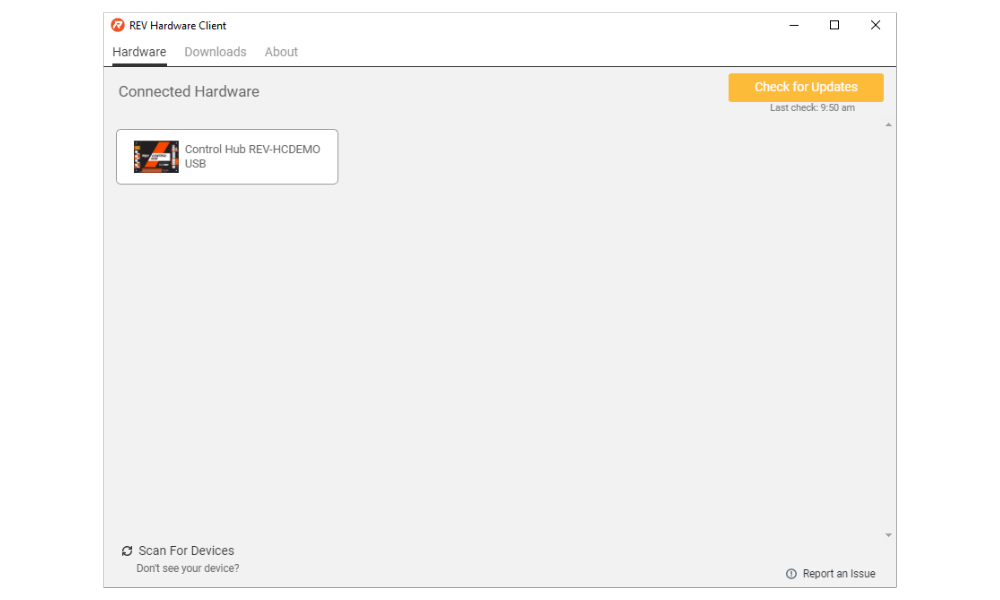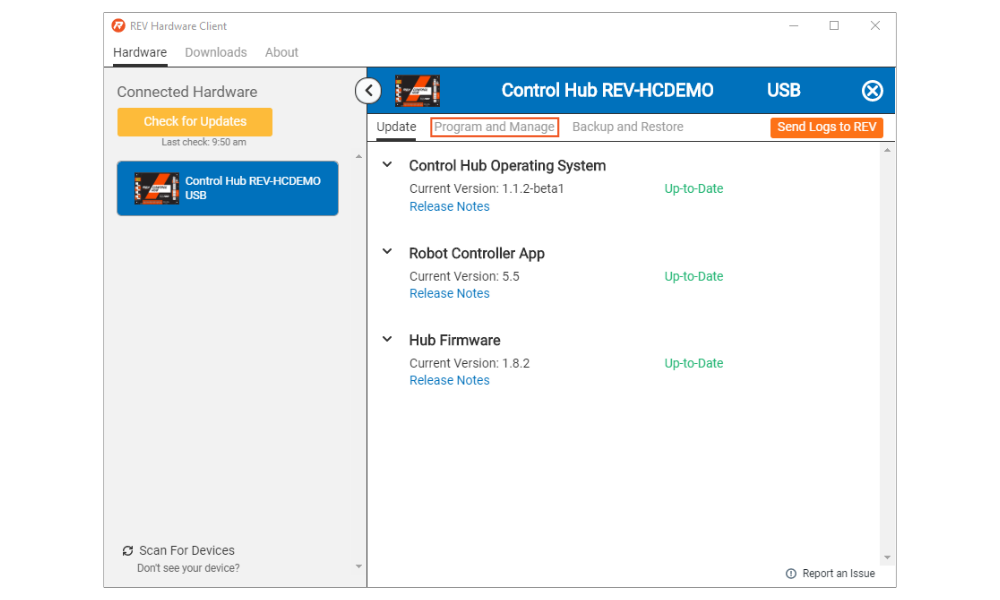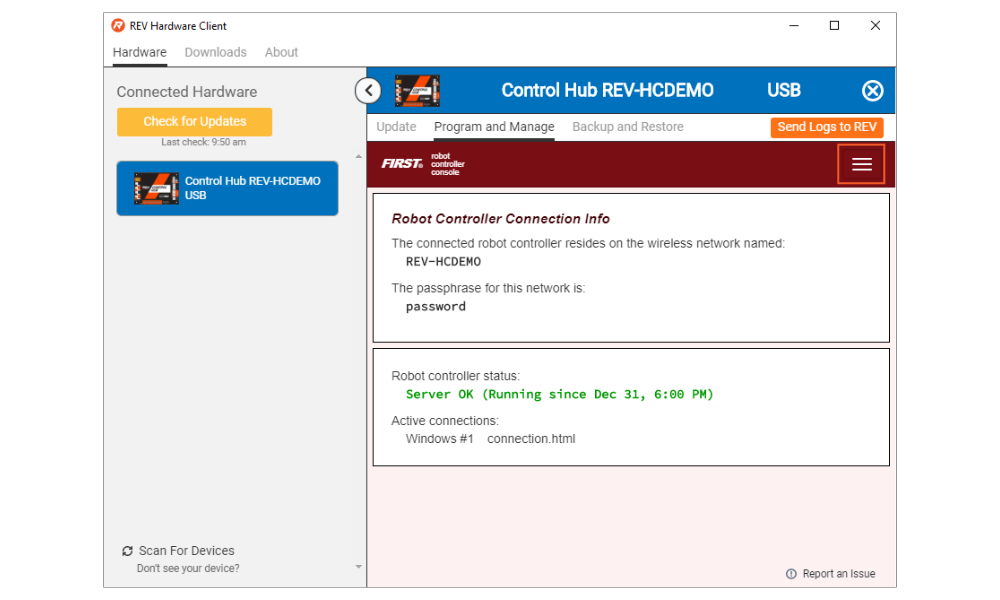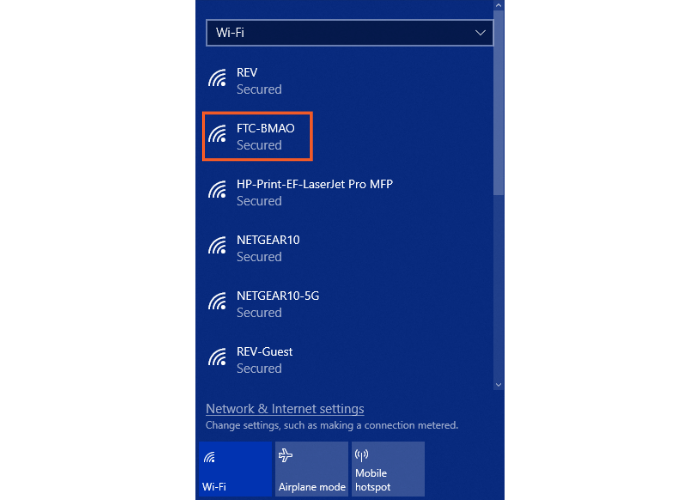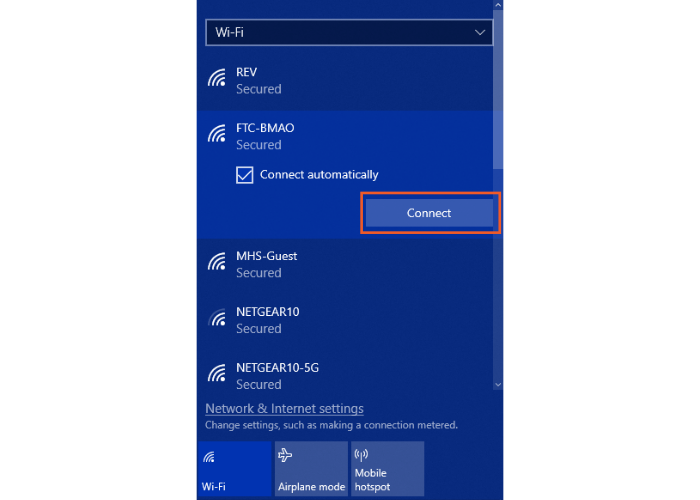Conexão ao console de controlador do robô
Para gerenciar o Control Hub (REV-31-1595) ou programar usando as linguagens de programação embutidas, um computador ou outro dispositivo Wi-Fo vai precisar se conectar ao Robot Controller Console. O console de controle do robô é uma rede local criada pelo Control Hub para programar e gerenciar o dispositivo.
Esse exemplo assume que o usuário utiliza Windows 10 em seu sistema operacional. Se você não estiver usando o Windows 10, o processo de conexão a internet irá diferenciar. Veja a documentação do seu dispositivo para ter detalhes de como conectar a uma rede Wi-Fi.
Por padrão, o Control Hub tem um nome que começa com "FTC-" ou "FIRST-" seguido por 4 caracteres que são atribuídos randomicamente. A senha padrão para a internet é "password". Se algum deles for esquecido, existem algumas maneiras de recuperar ou redefinir a senha no Control Hub.
Existem dois meios para acessar o Robot Controller Console. O primeiro vai cobrir como acessar o Robot Controller Console com o REV Hardware Client. É recomendado usar o REV Hardware Client, pois isso irá permitir que o usuário acesse o Robot Controller Console por meio de uma conexão por cabo. A segunda maneira é acessar o Robot Controller Console por meio de um navegador.
REV Hardware Client
Baixe a última versão do REV Hardware Client e instale em um PC Windows
Fazer a tabela
Startup the REV Hardware Client. Once the hub is fully connected it will show up on the front page of the UI under the Hardware Tab. Select the Control Hub. Inicie o REV Hardware Client. Uma vez que o hub esteja completamente conectado vai aparecer na página inicial do UI abaixo da aba de Hardware.
Depois de selecionar o hardware conectado, a aba Update vai aparecer. Selecione a aba Program and Manage. Isso fazer com que o Robot Controller Console seja construído no REV Hardware Client.
Nessa etapa é útil atualizar o sistema operacional do Control Hub, o aplicativo Robot Controller e o firmware do Hub.
Uma vez no Robot Controller Console, a página inicial do controle vai aparecer. No canto superior direito é o menu de navegação que vai permitir aos usuários acessarem o Blocks, OnBot Java, e páginas de gerenciamento.
Navegador Web
Com o Control Hub ligado, acesse o seletor de internet. Para dispositivos Windows 10, clique no ícone de internet no canto inferior direito da área de trabalho.
Procure pelo Wi-Fi que combine com o nome de protocolo do dispositivo.
Para ter certeza que você pode detectar o dispositivo correto, é recomendado que você primeiro realize a conexão em um local sem outros Control Hubs ativos ou redes Wi-Fi significantes.
Depending on your version of Windows or other theme settings your Wi-Fi Networks list may vary in appearance. Dependendo da versão do seu Windows ou outras configurações temáticas, sua lista de redes Wi-Fi pode variar em aparência.
Uma vez que você encontrou a rede alvo na lista, clique nela para selecionar e então aperte em Conectar.